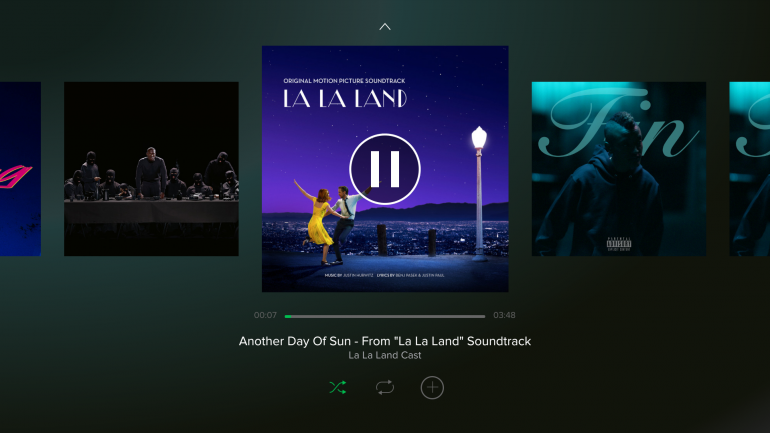Spotify võib mängida muusikat sinu telefonis, tahvlis, arvutis, isegi autos. Miks mitte siis ka juba teleris? Ehkki teler on mõeldud rohkem pildi näitamiseks, võib seda kasutada ka muusikakeskusena, kuhu muusika suunata.
Android TV Spotify-rakendusse võib sisse logida oma kontoga, kuid ei pea. Spotify äpp teleris saab ka lihtsalt oodata, kuni mõnest samas võrgus olevast seadmest selle poole pöördutakse.
Proovi näiteks tahvelarvutist või nutitelefonist, kus oled juba Spotifyga sisse loginud. Muusikat mängima hakates ilmub nüüd suure pausi-nuppu alla teade “Devices available”(Seadmed saadaval). Sellele vajutades on nimekirjas näha ka võrgusolev nutiteler, mis toetab Spotify Connecti.

Nii, nagu paljude teistegi teleriäppidega, ei sõltu edasine muusikamängimine enam telefonist ja selle võib rahus kasvõi kinni panna. Muusika striimitakse teleriäpi poolt otse telerisse ja ka televiisoripult juhib nüüd muusikat otse ekraanilt.
Mahamängimist saab ka mobiililt või tahvlilt edasi juhtida – pausile panna, nimekirjas eelmine või järgmine lugu võtta ja nii edasi.Mobiilis on juhtnupud nagu ikka Spotifys, aga mõjuvad need teleris mahamängimisele.
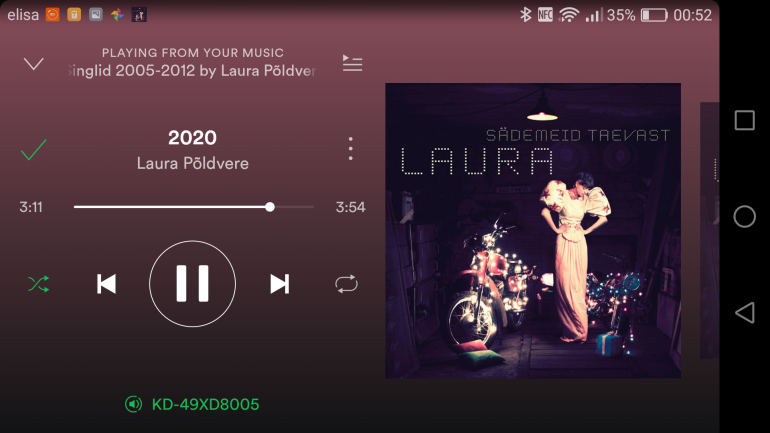
Suurel ekraanil saab nautida albumite kaanekujundusi suure pildina, puldist on lihtne otsida lugusid kas edetabelitest või muusikastiilide nimekirjadest. Kui üleval on pleier nutitelefonis, siis alumisel pildil sama Spotify pleier nutiteleri suurel ekraanil:
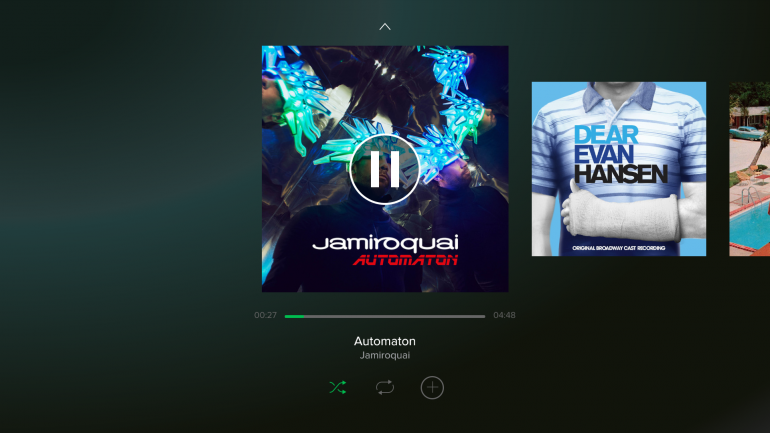
Spotify säilitab väljavalitud muusikakogud – plaadid, kategooriad, üksikud lood, ajaloo kõigis seadmetes, need leiab telekas surfates ülalt “Your Music”lingi alt. Seal nad ongi, suurte albumipiltidega:

Kui kasutad Spotify Premium kasutajakontot, siis on võimalik muusikat kuulata HD kvaliteedis. Telerist siiski mingeid kvaliteedinäitajaid sättida ei saa, tegemist on üsna askeetliku ja lihtsa pleieriga.
Spotify töötab Android TV-s ka taustal – võid rahulikult muid äppe uurida, näiteks uudiseid lugeda, kui samal ajal taustal muusika mängib. Mobiilist või mõnest muust seadmest, kus Spotify lahti, saab taustal olevat pleierit endiselt juhtida, mis sellest, et seda teleriekraanil üleni näha pole.
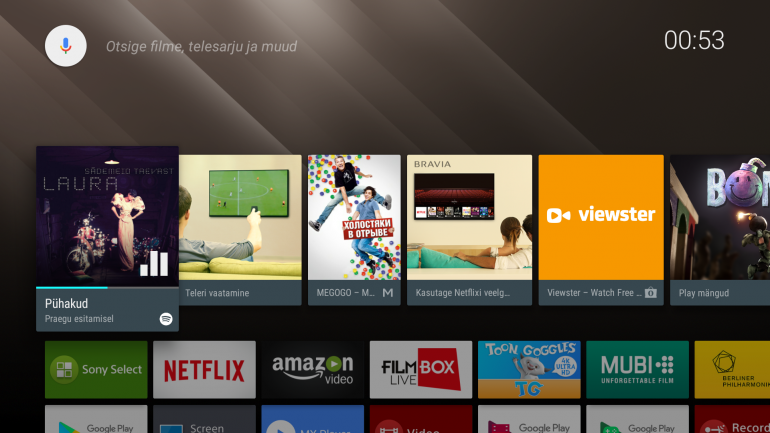
Kui oled alles alustav Spotify kasutaja, siis saab esialgu ilma Premium-kontot muretsemata ja selle eest maksmata hakata kohe muusikat kuulama. Leppida tuleb vaid lugude vahele lastavate “raadioreklaamidega”.
Kui need pikapeale häirima hakkavad, siis võib juba osta 7-eurose kuutasuga Premium-konto, mis avab parema kvaliteedi, reklaamivaba keskkonna ja kogu maailma muusikavaramu – üle 30 miljoni pala!
Kuidas Spotify telerisse saab?
Tuletame veel meelde, kuidas Androidiga telekas äpi installimine käib.
- Vajuta puldil Home
- Otsi äpp “Google Play Store” ja käivita
- Otsinguaknasse sisesta Spotify (kas ekraaniklaviatuurilt või teleriga ühendatud arvutiklaviatuurilt)
- Vali Spotify
- Vali nupp “Install”
- Käivita Spotify

Ülalolev ekraan juhendab kohe alguses Spotifyt mängima teistest seadmetest, kuid nupule “Other Ways to Log In”vajutades saab lihtsalt oma kasutajanime ja parooliga teleriäppi logida ja tegutseda seal ka teiste seadmete abita.